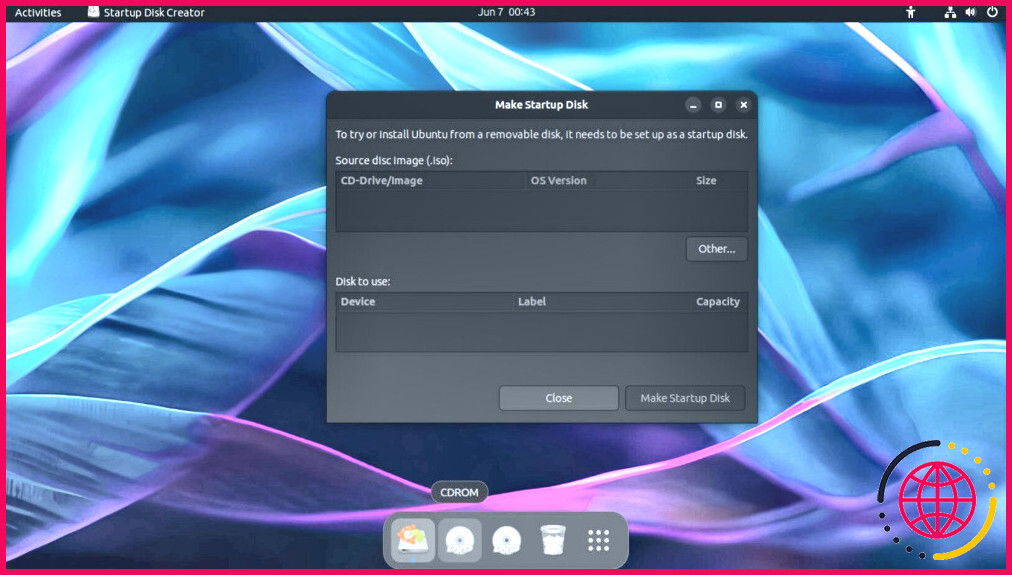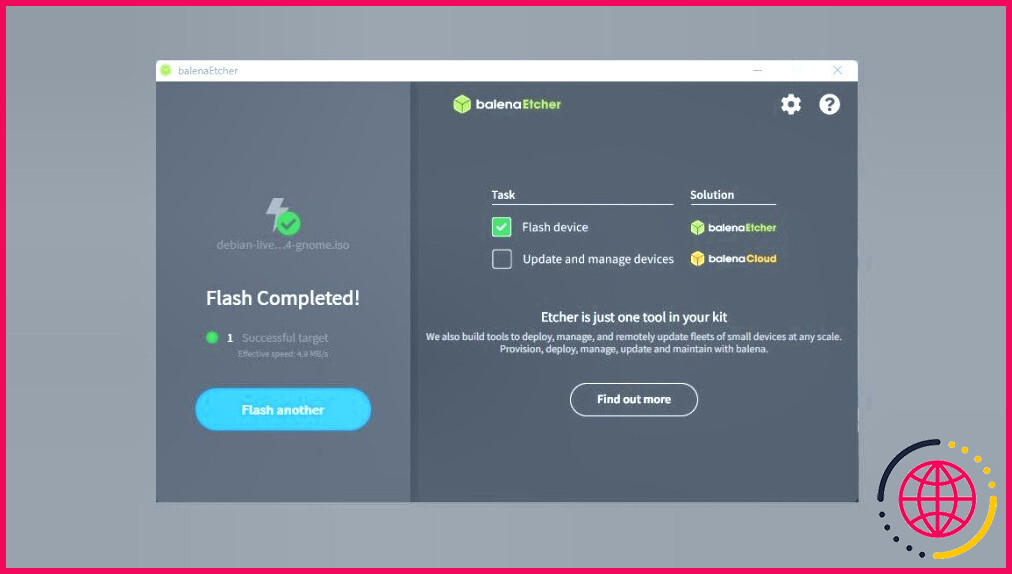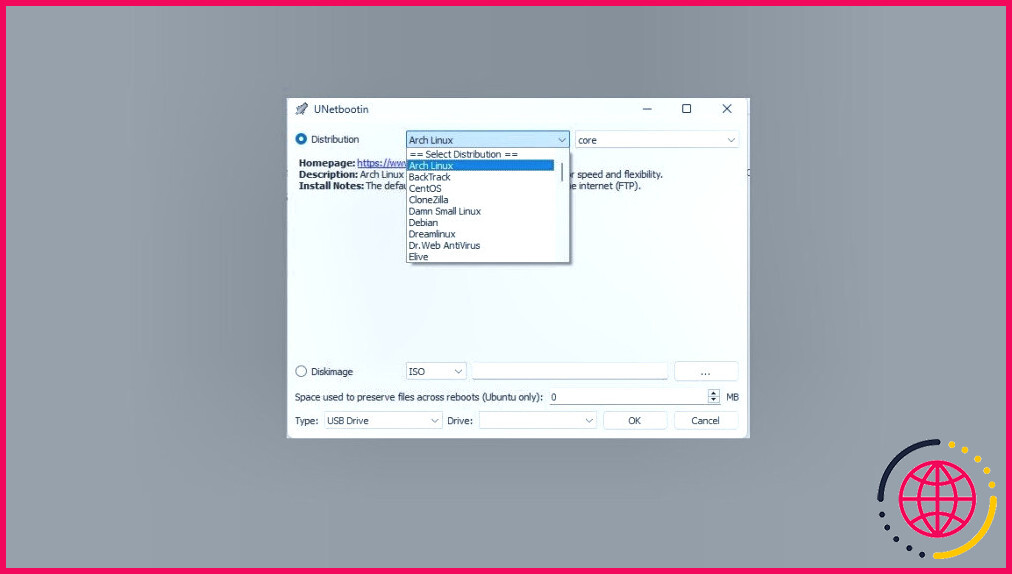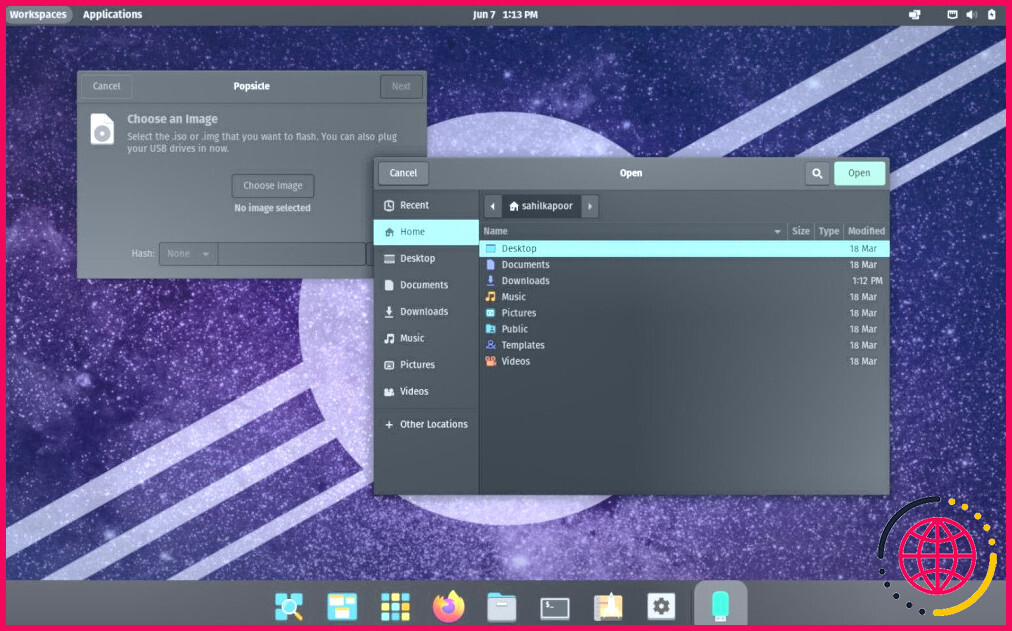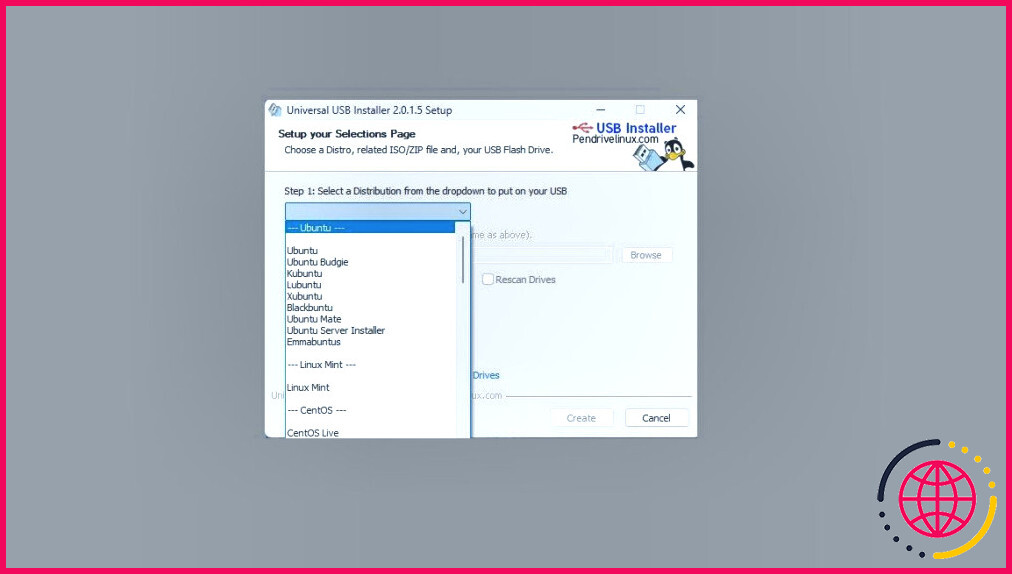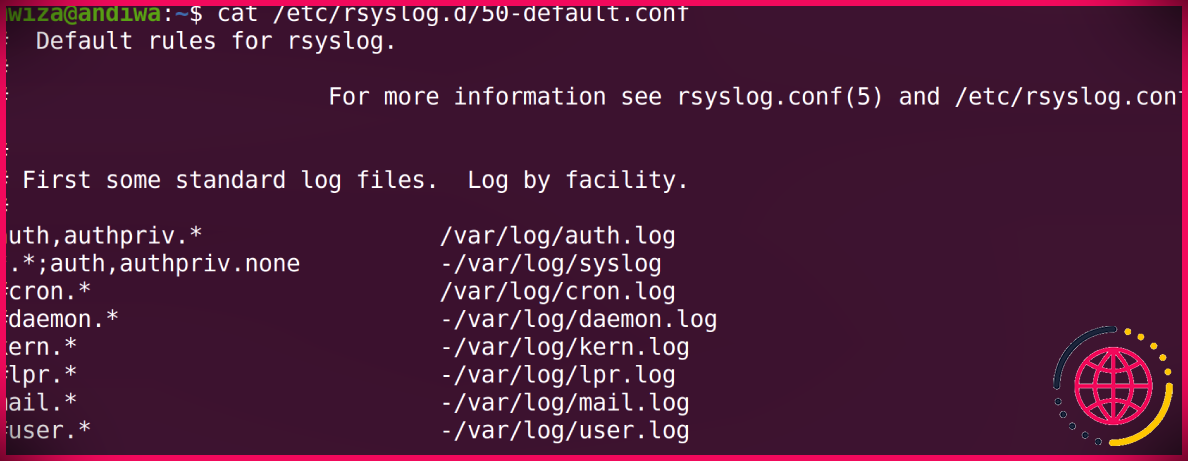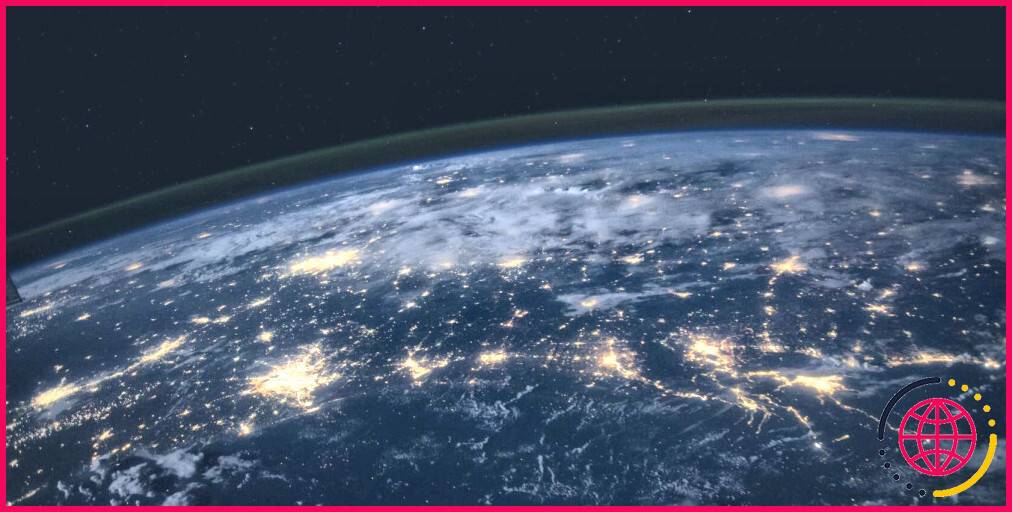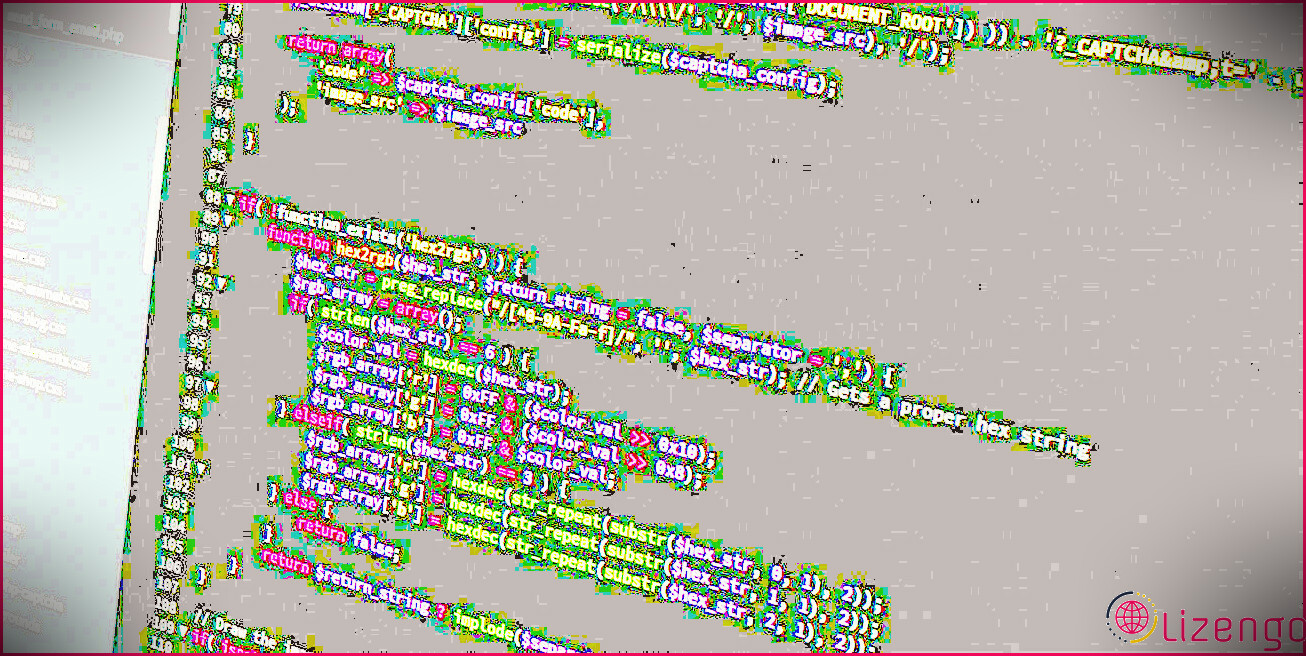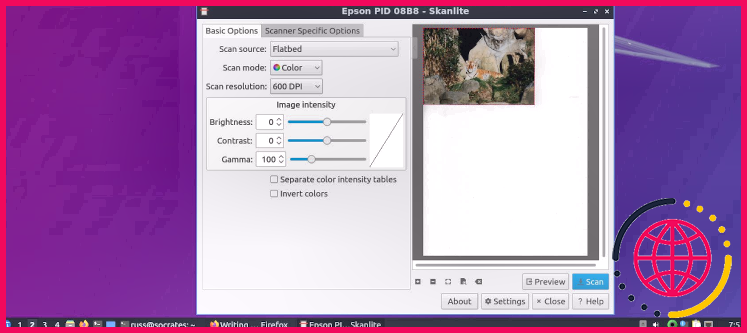Les 7 meilleurs outils pour créer une clé USB amorçable à partir d’une ISO sous Linux
Si vous avez franchi le pas et décidé d’installer une distribution Linux sur votre machine, vous devez vous assurer que votre arsenal d’installation est prêt à l’emploi.
La première chose dont vous avez besoin est une image ISO de votre distribution Linux préférée, que vous pouvez démarrer sur une clé USB et utiliser pour installer le système d’exploitation sur votre machine. Malheureusement, la création d’une clé USB amorçable pour installer Linux sans les outils et les applications appropriés est un véritable défi.
Vous pouvez utiliser ces sept outils de création de démarrage USB Linux pour créer une clé USB amorçable à partir d’une image ISO.
1. Créateur de disque de démarrage
Startup Disk Creator est une excellente application Linux USB amorçable. Il s’agit d’une application native Ubuntu spécialisée dans le processus d’installation d’Ubuntu. Avec Startup Disk Creator, vous pouvez effectuer les opérations suivantes :
- Installer Ubuntu sur votre machine
- Essayer les fonctionnalités d’Ubuntu avant d’installer le système d’exploitation
Une fois les avantages éliminés, voici les éléments dont vous avez besoin pour exécuter Startup Disk Creator avec succès :
- Une clé USB avec un espace de stockage de 4 Go ou plus
- La dernière image ISO d’Ubuntu (vous pouvez utiliser n’importe quelle version)
- Ubuntu Desktop 14.04 ou supérieur
Startup Disk Creator étant une application de création d’USB amorçable, il offre de nombreuses possibilités pour vous aider à amorcer une image ISO. Vous pouvez utiliser son interface graphique native ou créer le démarrage via les commandes de terminal avec l’option dd à l’aide de la commande dd
Après l’installation, si votre PC Ubuntu Linux ne démarre toujours pas, vous pouvez essayer quelques solutions de base pour rectifier les problèmes sous-jacents.
2. Fedora Media Writer
Tous les enthousiastes de Fedora peuvent se réjouir, car vous pouvez télécharger et écrire votre distribution Fedora préférée sur une clé USB à l’aide d’une petite application compacte de création de démarrage Linux USB connue sous le nom de Fedora Media Writer. Une fois que vous avez écrit l’ISO sur une clé USB, vous pouvez facilement l’utiliser pour démarrer n’importe quel système.
Fedora Media Writer diffère de ses concurrents, car il télécharge et écrit l’image ISO. En utilisant Fedora Media Writer, vous pouvez démarrer Fedora Server et Workstation, Fedora Labs, et même les distros dérivées de Fedora.
Bien que cette application fonctionne avec d’autres ISO amorçables, il est préférable de limiter votre utilisation à Fedora et à ses versions apparentées pour obtenir les meilleurs résultats.
Vous pouvez télécharger Fedora Media Writer via Flatpak ou depuis le terminal sur une distribution basée sur RPM avec la commande suivante :
Télécharger : Fedora Media Writer
3. balenaEtcher
balenaEtcher est un créateur de boot USB autonome et une application de flashage de carte SD qui offre de nombreuses fonctionnalités aux utilisateurs finaux. Avec ses versions gratuite et payante, vous obtenez beaucoup d’action en quelques clics faciles.
Voici quelques-unes des caractéristiques notables :
- Avertissements pour éviter d’écraser ou de supprimer vos disques durs.
- Une interface intuitive qui vous permet de rester impliqué tout au long du processus
- Comme il s’agit d’un outil open-source et multiplateforme, il fonctionne bien avec différents systèmes d’exploitation tels que Windows, macOS et Linux.
- Avec la version Pro (payante) de balenaEtcher, vous pouvez même flasher jusqu’à 16 disques simultanément pour gagner du temps et économiser des efforts.
Différentes versions de balenaEtcher sont disponibles au téléchargement, en fonction du système d’exploitation que vous souhaitez utiliser pour écrire les ISO.
Télécharger : balenaEtcher
4. UNetbootin
Comme balenaEtcher, UNetbootin télécharge vos images ISO avant de les écrire sur une clé USB. Vous pouvez créer des clés USB Linux amorçables pour installer Ubuntu et d’autres distributions Linux. Vous avez le choix entre télécharger l’ISO via l’outil directement ou écrire une image ISO préexistante sur votre clé USB.
UNetbootin prend en charge presque toutes les distributions Linux majeures, y compris les suivantes :
- Ubuntu/Debian
- Kubuntu/Lubuntu/Xubuntu
- Linux Mint
- Fedora
- openSUSE
- CentOS
- Puppy Linux
- PCLinuxOS
- FreeBSD
Téléchargement : UNetbootin
5. Ventoy
Ventoy est un outil open-source qui vous aide à créer des clés USB amorçables pour écrire diverses images et formats de fichiers, notamment ISO, WIM, IMG, VHD(x) et EFI. Vous pouvez utiliser Ventoy pour créer une clé USB multi-boot en quelques étapes simples.
Voici quelques caractéristiques à mentionner :
- Prise en charge de l’auto-installation Windows/Linux
- Vous pouvez écrire des fichiers ISO dont la taille est supérieure à 4 Go.
- Prise en charge permanente de près de 1100 fichiers ISO
- Ventoy offre un outil graphique pour l’activation et l’utilisation de la configuration des plug-ins.
Téléchargement : Ventoy
6. Popsicle
Popsicle est un autre outil de démarrage USB adapté à Linux qui fonctionne bien au sein de l’écosystème Pop!_OS. En bref, si vous souhaitez écrire plusieurs ISO simultanément, vous pouvez vous rendre sur l’application Popsicle et commencer à créer des clés USB amorçables immédiatement.
Bien que cette application ne soit disponible que sur Pop!_OS par défaut, vous pouvez toujours la télécharger sur d’autres systèmes d’exploitation Linux via Flatpak. Voici comment l’installer avec Flatpak :
Ce démarreur USB léger pour Linux rendra votre expérience de démarrage mémorable puisqu’il peut gérer plusieurs ISO en une seule fois.
Télécharger : Popsicle
7. Installateur USB universel
Universal USB Installer est un autre nom bien connu dans le monde des démarreurs USB pour Linux. Ses nombreuses caractéristiques, sa facilité d’utilisation et sa ressemblance avec d’autres booters USB en font un excellent outil pour les personnes souhaitant mapper leurs images ISO sur des lecteurs flash.
Il fonctionne parfaitement sous Windows et Linux, mais n’est pas compatible avec macOS. Vous pouvez utiliser l’outil de formatage USB intégré pour libérer de l’espace avant d’écrire votre image ISO sur le disque. Le formatage préalable vous permet non seulement de libérer de l’espace, mais aussi de vous débarrasser de toute attaque virale.
Il serait préférable que vous remplissiez les conditions préalables suivantes avant d’utiliser Universal USB Installer sur votre machine Linux :
- Une image ISO de Linux
- Un système d’exploitation Windows ou WINE
- Une clé USB avec 2 Go d’espace ou plus
Télécharger : Installateur USB universel
Création de clés USB amorçables pour les distros Linux
Les distributions Linux offrent de nombreuses options aux utilisateurs, en particulier lorsque vous pouvez les télécharger et les utiliser sur des machines virtuelles. Cependant, lorsque vous démarrez une clé USB et installez la distribution sur votre système directement, il est essentiel de travailler avec un outil fiable pour rendre l’ensemble du processus de téléchargement et d’écriture transparent.
Quel que soit l’outil utilisé, il est important de suivre les étapes correctes pour s’assurer que votre image est écrite sans erreur afin de ne pas être confronté à des erreurs plus tard au cours du processus de démarrage.
Comment créer une clé USB bootable Linux avec ISO ?
Passons à la création.
- Insérez votre clé USB. La première chose à faire est d’insérer votre clé USB dans l’ordinateur sur lequel vous avez installé UNetbootin.
- Démarrez UNetbootin. Dans le menu du bureau de votre ordinateur, cliquez pour lancer l’application UNetbootin.
- Sélectionnez votre distribution.
- Sélectionnez votre clé USB.
- Graver l’image.
Comment créer une clé USB amorçable à partir d’une ISO ?
Comment démarrer une ISO à l’aide d’une clé USB ?
- Téléchargez un outil tiers tel que Rufus, UltraISO, YUMI.
- Ajouter le fichier image ISO dans l’outil.
- Insérez la clé USB pour graver le fichier ISO.
- Une fois les fichiers de démarrage ISO copiés sur le lecteur USB, vous pouvez les insérer dans les ordinateurs cibles pour démarrer à partir du fichier ISO.
Existe-t-il un Rufus pour Linux ?
Malheureusement, Rufus n’est pas disponible pour Linux ; il est exclusivement réservé à Windows. Ainsi, la plupart d’entre nous qui l’ont utilisé sous Windows, cherchent des alternatives à Rufus sous Linux. Si vous êtes dans le même bateau, ne vous inquiétez pas, nous avons quelques excellentes alternatives pour divers cas d’utilisation.
Comment rendre une clé USB amorçable à l’aide d’un terminal Linux ?
Comment créer une clé USB amorçable sous Linux ?
- Conditions préalables.
- Étape 1 : Identification de la clé USB.
- Étape 2 : formatage de la clé USB (facultatif).
- Étape 3 : Création de la clé USB amorçable à l’aide de la commande dd.
- Étape 4 : Synchronisation et éjection de la clé USB.
- Étape 5 : Test de la clé USB amorçable.
- Outils alternatifs : WoeUSB et Ventoy.
- Conclusion.